标题:安卓设备实时调试:高效开发利器揭秘
<h2>引言</h2>
<p>在安卓应用开发过程中,实时调试是提高开发效率和代码质量的重要手段。通过实时调试,开发者可以即时查看代码运行状态,快速定位问题并修复。本文将深入探讨安卓设备实时调试的方法和技巧,帮助开发者提升开发效率。</p>
<h2>实时调试的基本概念</h2>
<p>实时调试是指在程序运行过程中,开发者可以实时查看代码执行状态、变量值等信息,以便快速定位和解决问题。在安卓开发中,实时调试通常通过调试工具实现,如Android Studio的调试器、Logcat等。</p>
<h2>Android Studio调试器</h2>
<p>Android Studio是安卓开发的主要IDE,内置了强大的调试器。以下是使用Android Studio调试器进行实时调试的基本步骤:</p>
<ol>
<li>连接设备:确保你的安卓设备已开启USB调试,并通过USB线连接到电脑。</li>
<li>启动应用:在Android Studio中启动你的安卓应用,确保应用处于可调试状态。</li>
<li>设置断点:在代码中设置断点,以便在程序执行到该位置时暂停。</li>
<li>开始调试:点击调试按钮,程序将在断点处暂停执行。</li>
<li>查看变量:在调试窗口中,可以查看当前断点处的变量值,以及修改变量值来观察程序运行结果。</li>
<li>单步执行:通过单步执行、步进、步出等操作,可以逐行查看代码执行过程。</li>
</ol>
<h2>Logcat实时查看日志</h2>
<p>Logcat是Android Studio中用于查看日志的工具,它可以帮助开发者实时了解应用运行状态。以下是使用Logcat查看日志的基本步骤:</p>
<ol>
<li>打开Logcat:在Android Studio中,点击工具栏上的“Logcat”按钮,打开Logcat窗口。</li>
<li>选择日志级别:在Logcat窗口的左侧,选择要查看的日志级别,如“Debug”、“Info”、“Warning”等。</li>
<li>查看日志:在Logcat窗口的右侧,可以实时查看应用输出的日志信息。</li>
<li>筛选日志:通过筛选功能,可以快速找到特定类型的日志,如错误日志、网络请求日志等。</li>
</ol>
<h2>远程调试</h2>
<p>远程调试允许开发者在不连接物理设备的情况下,通过ADB(Android Debug Bridge)远程连接到设备进行调试。以下是远程调试的基本步骤:</p>
<ol>
<li>配置ADB:确保你的电脑已安装ADB,并在命令行中输入“adb devices”检查设备是否已连接。</li>
<li>启动应用:在Android Studio中,确保应用已启动并处于可调试状态。</li>
<li>连接设备:在Android Studio的“Run”菜单中选择“Edit Configurations”,添加一个新的远程调试配置,并填写设备IP地址、端口等信息。</li>
<li>开始调试:点击调试按钮,程序将在远程设备上执行,并在Android Studio中显示调试信息。</li>
</ol>
<h2>总结</h2>
<p>安卓设备实时调试是提高开发效率和质量的重要手段。通过使用Android Studio调试器、Logcat等工具,开发者可以轻松实现实时调试,快速定位和修复问题。掌握实时调试技巧,将有助于你在安卓应用开发的道路上越走越远。</p>转载请注明来自中成网站建设,本文标题:《安卓设备实时调试:高效开发利器揭秘》

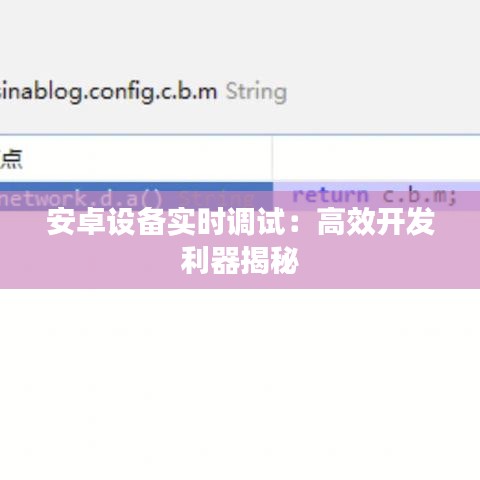



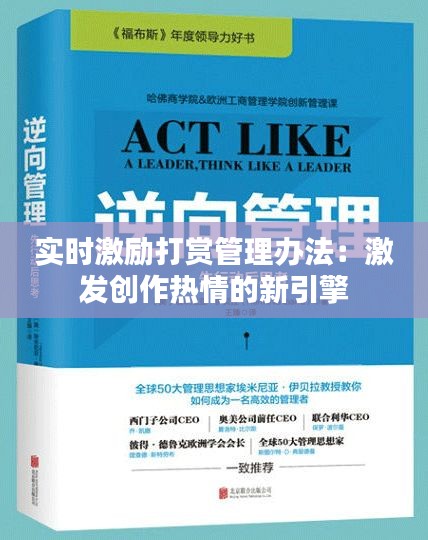
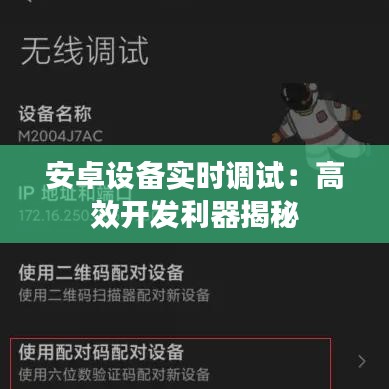






 蜀ICP备08106559号-1
蜀ICP备08106559号-1